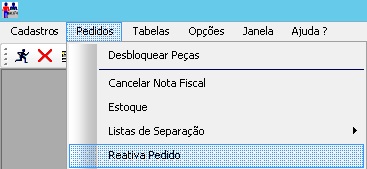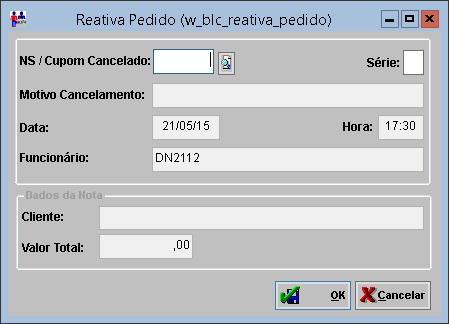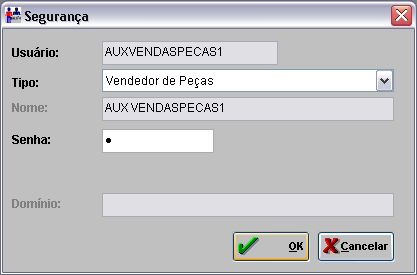Reativa Pedido
De Dealernet Wiki | Portal de Solução, Notas Técnicas, Versões e Treinamentos da Ação Informática
(Diferença entre revisões)
Thais.jatoba (disc | contribs) (âComo Reativar Pedido) |
Thais.jatoba (disc | contribs) (âComo Reativar Pedido) |
||
| Linha 18: | Linha 18: | ||
[[Arquivo:reativapedido2.jpg]] | [[Arquivo:reativapedido2.jpg]] | ||
| - | '''3.''' Caso não saiba o Número de SaÃda/ Cupom Cancelado, | + | '''3.''' Caso não saiba o Número de SaÃda/ Cupom Cancelado, clique no botão [[Arquivo:reativapedido4.jpg]]; |
| + | |||
| + | '''4.'''Insira as informações necessárias para obter o Número de SaÃda/ Cupom Cancelado | ||
[[Arquivo:pedidosvendas29.jpg]] | [[Arquivo:pedidosvendas29.jpg]] | ||
Edição de 17h47min de 21 de maio de 2015
Introdução
Reativa Pedidos tem como objetivo utilizar a nota em que teve itens cancelados, sem cancelar os demais itens da Nf. Desta forma pode reativar a Nf constando os demais itens que não foram cancelados.
Reativando Pedido
Como Reativar Pedido
MÃDULO BALCÃO
1. No menu principal clique Pedidos e Reativa Pedido;
2. Na janela Reativa Pedido, informe o NS/Cupom Cancelado;
3. Caso não saiba o Número de SaÃda/ Cupom Cancelado, clique no botão ![]() ;
;
4.Insira as informações necessárias para obter o Número de SaÃda/ Cupom Cancelado